手描きのイラスト絵を写真にとったら黒ずんでしまった。絵をとった写真をキレイにしたい!
どのMacPCにも入っている『写真App』をつかって黒ずんだイラスト絵をキレイにする方法です。簡単&時短。しかも無料。

上の写真は黒ずみをとったものです。
元の写真はこちら↓↓
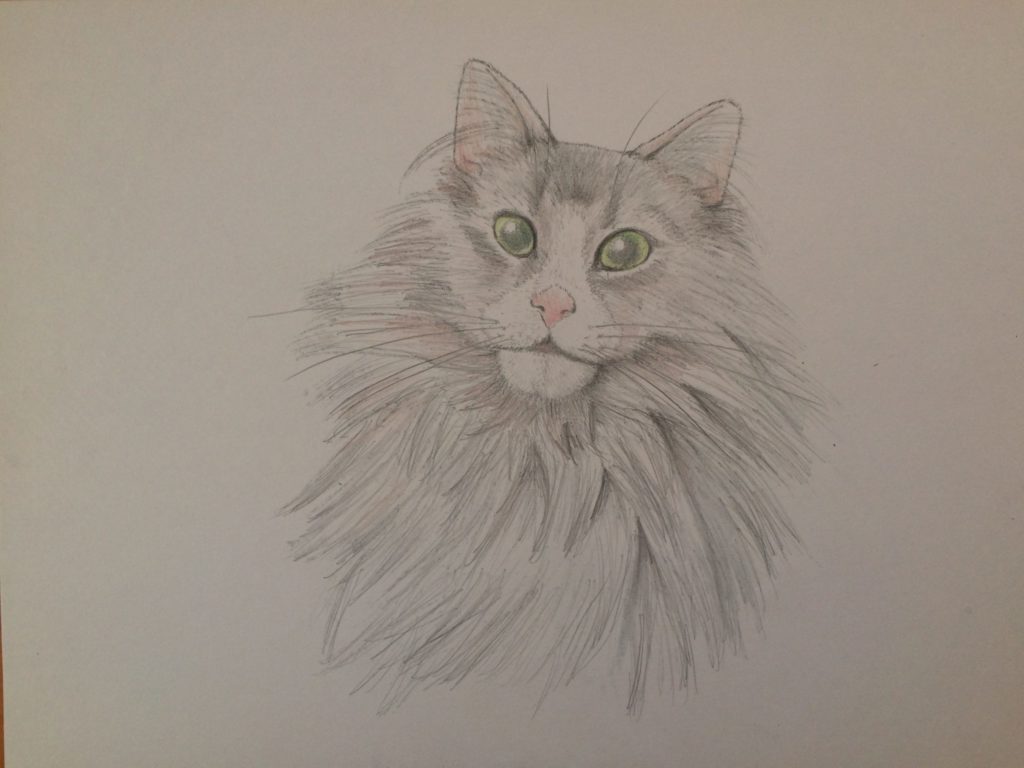
これを、絵をキレイにみせたい!
どのMacPCにも入っている『写真App』を使用。
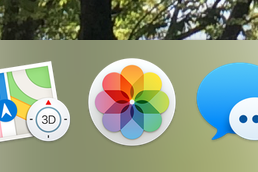
写真を『写真App』でひらき、『編集』をクリック。
↓『ビネット』をえらぶ。
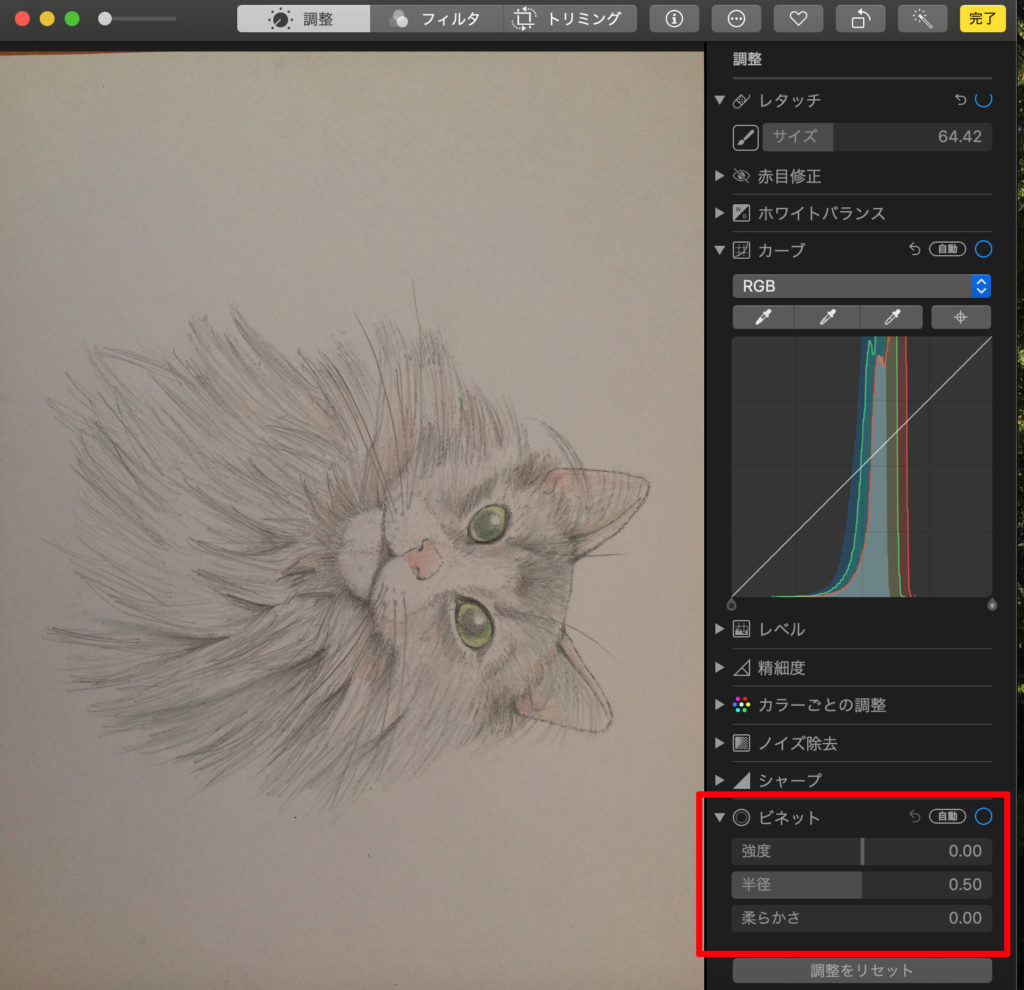
↓『ビネット』を、強度をマイナスに、半径をプラスに動かす。
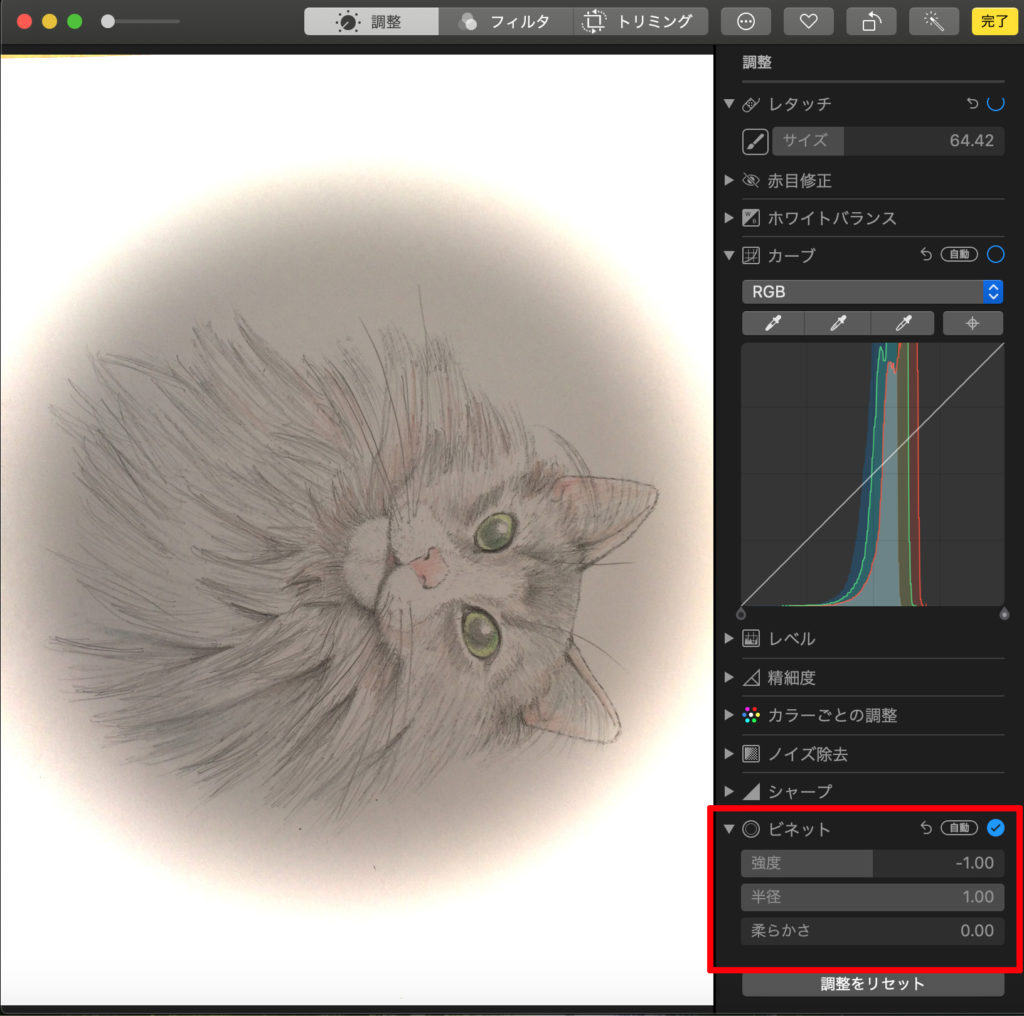
↓『カーブ』の3つ並んでいる『スポイト』のいちばん右をえらぶ。矢じるしがスポイトの形になります。
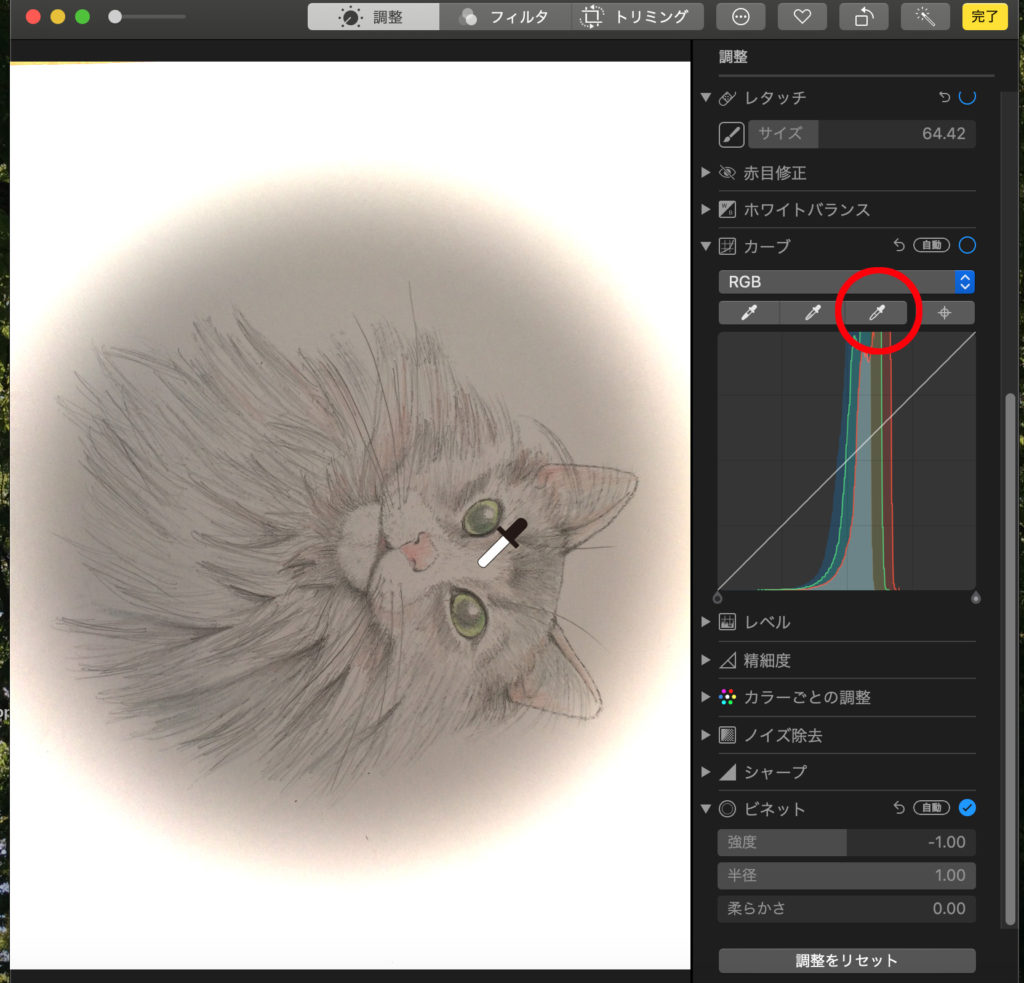
スポイトを「白くしたいところ」にもっていきクリックします。この絵の場合は「猫のみけんの毛の色」。
↓クリックした場所と同じ色の所がまとめて白くなります。
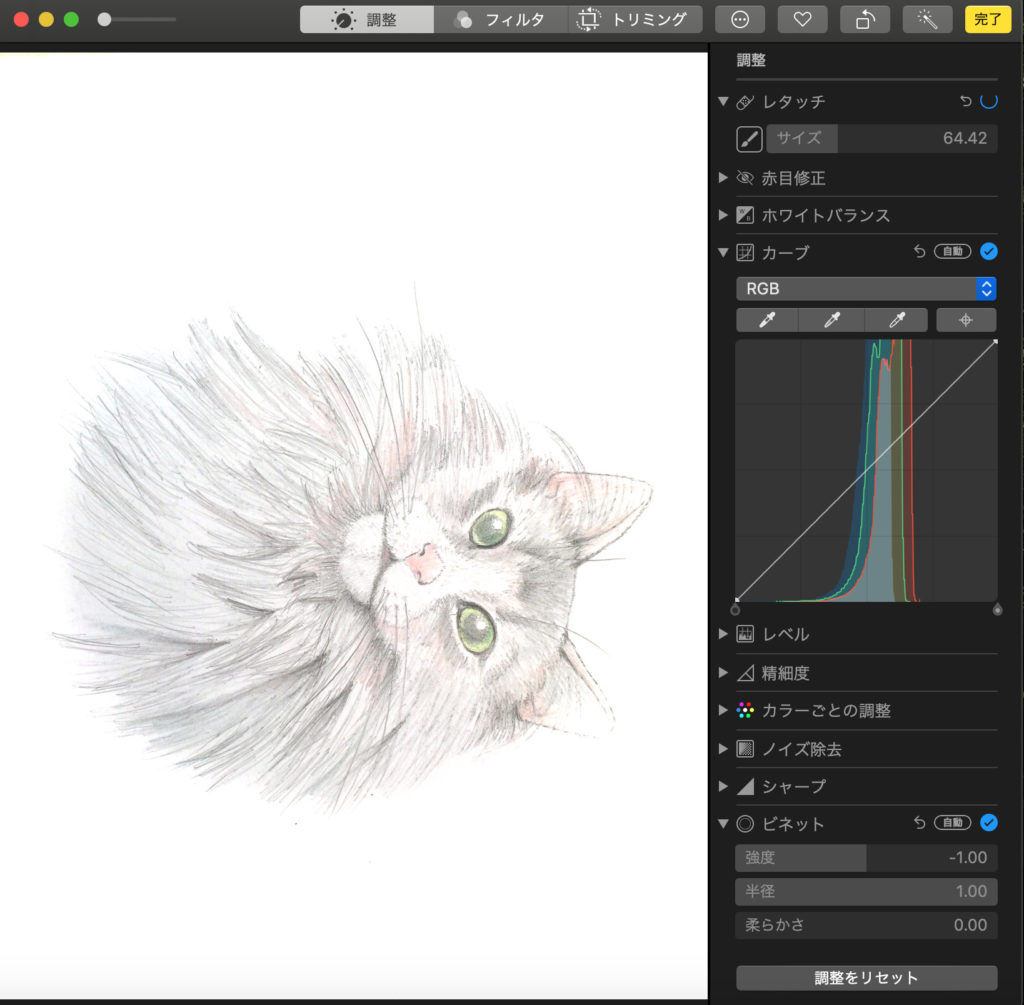
このままでもよいのですが、もう少し線をはっきり濃くします。
↓『カーブ』RGBをうごかします。
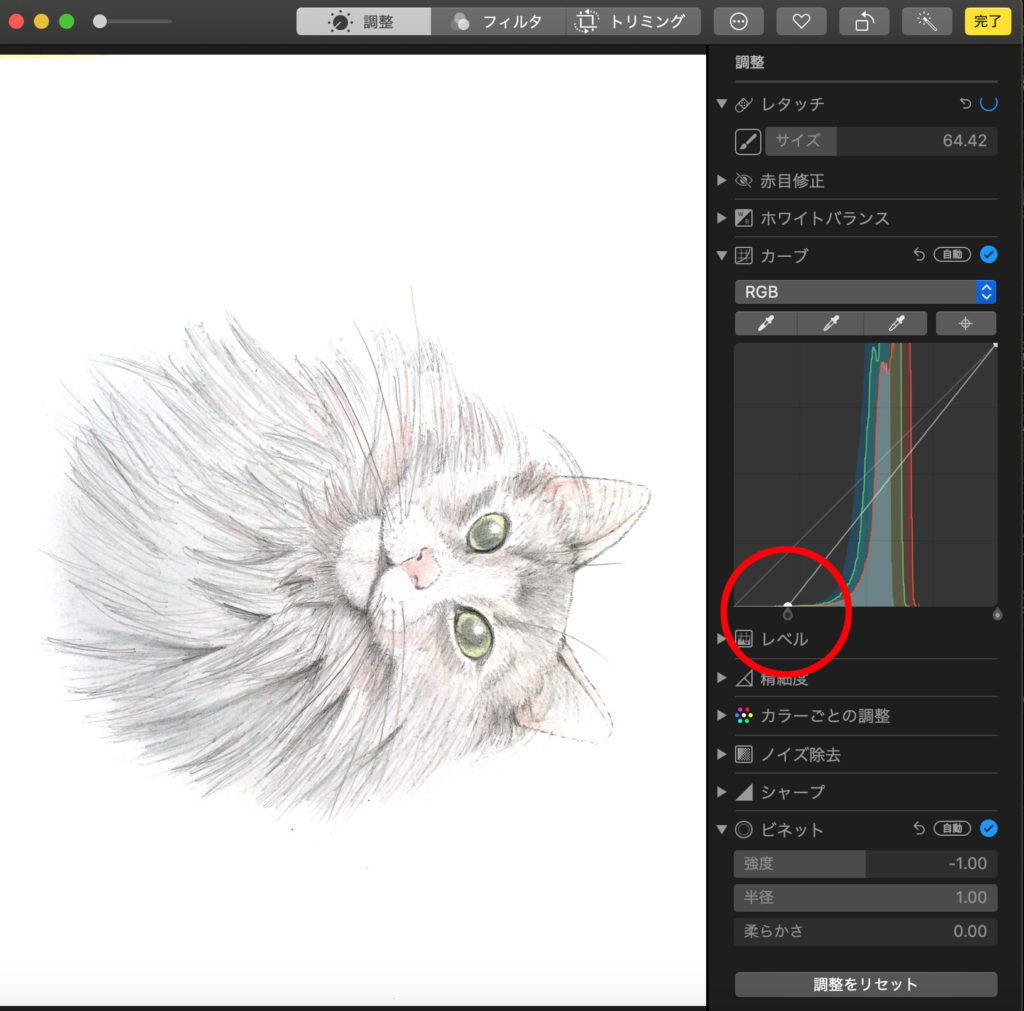
これでいい!なら右上の『完了』をクリックして完成です。
以上、
手描きイラスト絵をどのMacPCにも入っている『写真App』でキレイにする方法 でした。
せっかく描いた絵イラスト。
写真でもキレイにとりたいです。
とってみたけれどなんだか黒ずんでしまった!という時に試してみてください。
スポイト「クリックした場所と同じ色の所がまとめて白くなります」と書きました。
まとめて白くなるように、かつ、画像がいびつにならないように
自動的に調整してくれてる・・・という感じと思ってください。
このスポイトはスグレモノです!!
ではでは。
